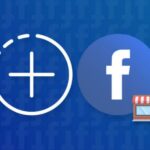Aún cuando existe una interesante alternativa que podemos utilizar para eliminar contactos WhatsApp, pero esos pasos pueden ser complicados de seguir para quienes no tienen mucha experiencia en el empleo de la aplicación móvil.
Existe una mejor alternativa que podríamos utilizar siempre y cuando, analicemos lo que deseemos hacer. Por ejemplo, eliminar contactos WhatsApp puede ser de gran ayuda para quienes deseen tener los números telefónicos para llamadas y más no, para escribir mensajes con la aplicación de mensajería instantánea. Si hablamos en cambio de «bloquear contactos WhatsApp» estaríamos siendo un poco más drásticos pues con ello, los propietarios de esos números no tendrán posibilidad alguna de escribirnos ni de ver Estados o la última vez que nos hemos conectado.
[quote]Recuerda: ¿Sabes cual es la aplicación de mensajería instantánea ideal para ti?[/quote]
Bloquear Contactos WhatsApp: Paso a Paso en Windows
Si bien es cierto que existe una aplicación moderna de WhatsApp en Windows 10, pero el truco que mencionaremos por ahora no se apoya en esa herramienta. Lo que si vamos a necesitar, esta la versión de escritorio de WhatsApp.
Esto quiere decir, que previamente deberías haber hecho la vinculación de tu WhatsApp móvil a ésta versión. El procedimiento es más fácil de lo que podríamos imaginar pero, si tienes problemas en la ejecución de esa tarea te recomendamos revisar el artículo en donde hablamos de ello.
- En primer lugar, debes encender tu teléfono móvil y en la medida de lo posible, entrar a la aplicación de WhatsApp.
- Ahora debes ejecutar a la aplicación de WhatsApp para Windows.
- Toca el icono de «+» para que aparezca el listado de tus contactos en WhatsApp.
- Posteriormente, debes elegir a aquel que desees bloquear.
- La actividad de ese contacto aparecerá del lado derecho.
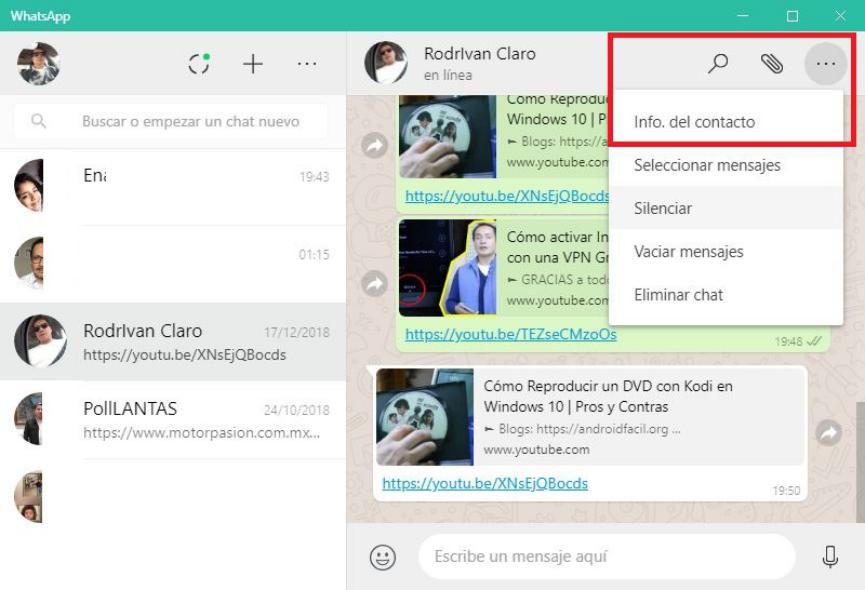
- Haz clic en el icono de «3 puntos» que se encuentra del lado superior derecho (de ese contacto).
- De las opciones mostradas, elige la que dice «Info. del contacto».
- Aparecerá toda la información de ese contacto (Estado, número telefónico, mensajes destacados y mucho más).
- Navega hacia el final de esa ventana para encontrar la opción que te llega a «Bloquear Contactos WhatsApp«.
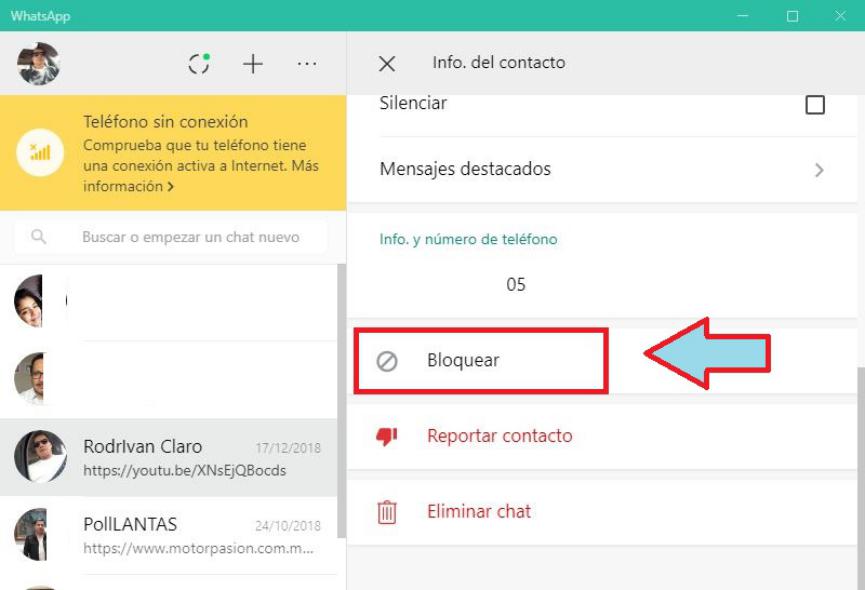
- Haz clic en esa opción.
- La herramienta te preguntará, si estas seguro de bloquear a ese contacto.
- Solamente debes aceptar para que ese contacto quede bloqueado.
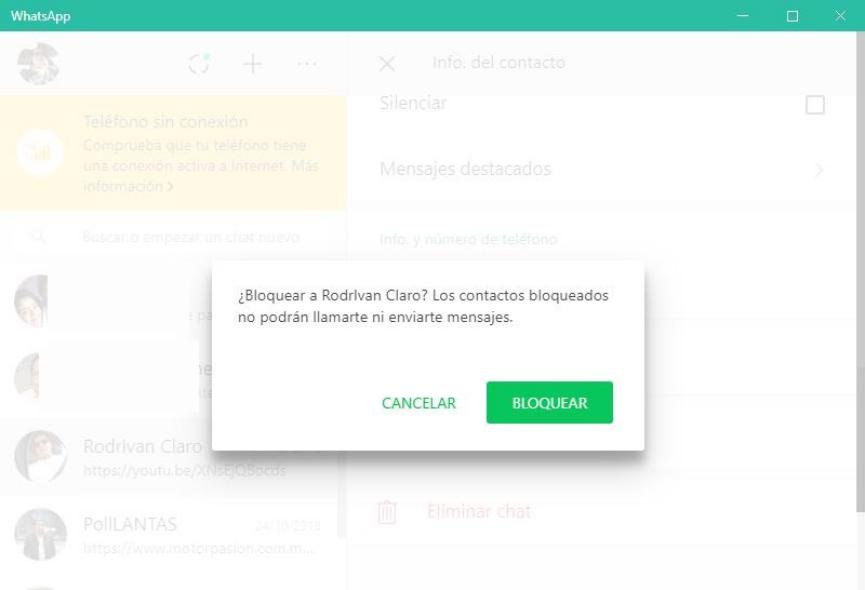
Como podrás darte cuenta, en todo el procedimiento hemos utilizado únicamente a la versión para Windows de WhatsApp. Es importante que tengas encendido al teléfono móvil para que aparezca el listado de todos sus contactos, pues es la única manera de que la sincronización se lleve a cabo. Si te diriges al teléfono móvil podrás ver, que bloqueaste satisfactoriamente a ese contacto pues en la lista, ya no aparecerá.